Otrzymaj bezpłatne skanowanie i sprawdź, czy twój komputer jest zainfekowany.
USUŃ TO TERAZAby korzystać z w pełni funkcjonalnego produktu, musisz kupić licencję na Combo Cleaner. Dostępny jest 7-dniowy bezpłatny okres próbny. Combo Cleaner jest własnością i jest zarządzane przez RCS LT, spółkę macierzystą PCRisk.
Jak usunąć DisplayAdvice z Mac?
Czym jest DisplayAdvice?
DisplayAdvice wyświetla reklamy, zbiera poufne informacje i promuje Safe Finder otwierając ją za pośrednictwem adresu akamaihd.net. Innymi słowy, ta aplikacja działa jako narzędzie reklamowe i śledzenia informacji. Aplikacje tego typu są sklasyfikowane jako potencjalnie niechciane aplikacje (PUA), ponieważ użytkownicy często nieświadomie i przypadkowo je pobierają oraz instalują.
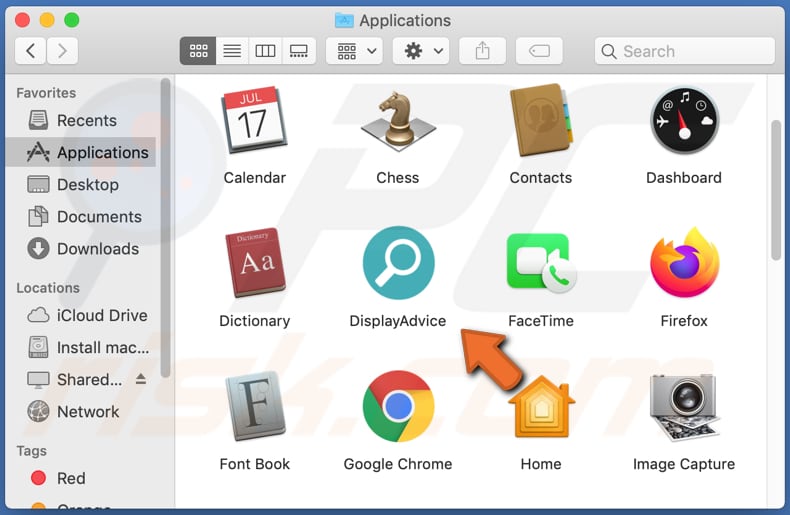
Zwykle adware wyświetla reklamy kuponowe, banerowe, ankietowe, pop-up i innego rodzaju reklamy. Po kliknięciu reklamy te często otwierają niewiarygodne strony, w niektórych przypadkach wykonują skrypty zaprojektowane do pobierania, a nawet instalowania niechcianych aplikacji. Tak czy inaczej, reklamy wyświetlane przez DisplayAdvice (lub inne adware) nie powinny być klikane. Ponadto DisplayAdvice może odczytywać poufne informacje, takie jak dane karty kredytowej, hasła, numery telefonów i inne dane osobowe. Programiści DisplayAdvice mogą sprzedawać zebrane dane stronom trzecim (potencjalnie cyberprzestępcom) lub samodzielnie je wykorzystywać. Informacje takie mogą być niewłaściwie wykorzystywane do kradzieży tożsamości, różnych kont, dokonywania nieuczciwych zakupów, transakcji itp. Oznacza to, że użytkownicy DisplayAdvice mogą stać się ofiarami kradzieży tożsamości, ponieść straty pieniężne, utracić dostęp do kont osobistych, doświadczyć problemów związanych z prywatnością w Internecie oraz innych poważnych problemów. Warto wspomnieć, że aplikacje takie jak DisplayAdvice często obierają za cel również dane przeglądania (takie jak adresy IP, geolokalizacje, wprowadzone zapytania wyszukiwania, adresy odwiedzanych stron). Badania pokazują, że DisplayAdvice jest dystrybuowana za pomocą fałszywego instalatora Adobe Flash Player. W niektórych przypadkach takich instalatorów można użyć do dystrybucji takiego malware, jak ransomware, niektórych trojanów lub innego złośliwego oprogramowania. Dlatego nigdy nie należy używać fałszywych instalatorów stron trzecich.
| Nazwa | Reklamy DisplayAdvice |
| Typ zagrożenia | Adware, malware Mac, wirus Mac |
| Nazwy wykrycia | Avast (MacOS:Adload-AB [Trj]), AVG (MacOS:Adload-AB [Trj]), ESET-NOD32 (wariant OSX/Adware.Synataeb.C), Kaspersky (Not-a-virus:HEUR:AdWare.OSX.Adload.g), Pełna lista (VirusTotal) |
| Dodatkowe informacje | Ta aplikacja należy do rodziny malware Adload. |
| Objawy | Twój Mac staje się wolniejszy niż normalnie, widzisz niechciane reklamy pop-up, jesteś przekierowywany na podejrzane witryny. |
| Metody dystrybucji | Zwodnicze reklamy pop-up, instalatory bezpłatnego oprogramowania (sprzedaż wiązana), fałszywe instalatory Flash Player, pobrania pliku torrent. |
| Zniszczenie | Śledzenie przeglądania Internetu (potencjalne problemy prywatności), wyświetlanie niechcianych reklam, przekierowania na podejrzane witryny, utrata prywatnych informacji. |
| Usuwanie |
Aby usunąć możliwe infekcje malware, przeskanuj komputer profesjonalnym oprogramowaniem antywirusowym. Nasi analitycy bezpieczeństwa zalecają korzystanie z Combo Cleaner. Pobierz Combo CleanerBezpłatny skaner sprawdza, czy twój komputer jest zainfekowany. Aby korzystać z w pełni funkcjonalnego produktu, musisz kupić licencję na Combo Cleaner. Dostępny jest 7-dniowy bezpłatny okres próbny. Combo Cleaner jest własnością i jest zarządzane przez RCS LT, spółkę macierzystą PCRisk. |
ProcessFresh jest dość podobna do wielu innych aplikacji tego typu, na przykład LookupTrack, SelectionDaily i UltraLocator. Często aplikacje tego typu nie przynoszą żadnej wartości i są przeznaczone wyłącznie do generowania przychodów dla programistów poprzez wyświetlanie reklam i zbieranie różnych informacji. Poza tym adware może być przyczyną różnych problemów. Dlatego jeśli w twojej przeglądarce i/lub systemie operacyjnym jest zainstalowane adware, należy je natychmiast odinstalować.
Jak zainstalowano DisplayAdvice na moim komputerze?
Najczęściej użytkownicy niechcący pobierają i instalują potencjalnie niechciane aplikacje: klikając zwodnicze reklamy i/lub gdy programiści dystrybuują je za pomocą metody marketingowej zwanej „sprzedażą wiązaną". Używają tej metody, aby nakłonić użytkowników do pobrania i/lub zainstalowania PUA wraz z innym oprogramowaniem, które chętnie pobierają i/lub instalują. Zwykle aplikacje tego typu są uwzględniane w konfiguratorach pobierania i/lub instalacji jako dodatkowe oferty, które można znaleźć w takich ustawieniach, jak „Niestandardowe" czy „Zaawansowane". Użytkownicy zezwalają na pobranie i/lub zainstalowanie potencjalnie niechcianych aplikacji z pożądanym oprogramowaniem, pozostawiając wszystkie te ustawienia niezaznaczone i niezmienione. Pobrania plików i/lub instalacje za pomocą zwodniczych reklam mają miejsce, gdy użytkownicy klikają reklamy mające na celu uruchomienie określonych skryptów.
Jak uniknąć instalacji potencjalnie niechcianych aplikacji?
Oprogramowania nie należy pobierać z nieoficjalnych i podejrzanych witryn internetowych, za pośrednictwem klientów torrent, eMule (i innych sieci peer-to-peer), narzędzi pobierania oprogramowania stron trzecich itd. Nie należy również używać do tego zewnętrznych instalatorów. Najbezpieczniejszym sposobem pobierania plików i programów jest użycie bezpośrednich linków i oficjalnych witryn. Zaleca się również sprawdzenie wszystkich ustawień (takich jak „Niestandardowe", „Zaawansowane") dowolnego konfiguratora pobierania i/lub instalacji i zobaczenie, czy wspominają o ofertach pobrania lub zainstalowania niechcianych aplikacji. Ponadto, różne natrętne reklamy, które pojawiają się na podejrzanych stronach, mogą prowadzić do innych witryn tego rodzaju oraz niechcianych pobrań lub instalacji. Dlatego też nie należy klikać takich reklam. Na koniec zaleca się regularne sprawdzanie przeglądarki pod kątem niechcianych, podejrzanych aplikacji (rozszerzeń, dodatków lub wtyczek) i usuwanie takich wpisów. To samo należy zastosować do oprogramowania tego rodzaju, które może być zainstalowane w systemie operacyjnym. Jeśli twój komputer jest już zainfekowany DisplayAdvice, zalecamy przeprowadzenie skanowania za pomocą Combo Cleaner Antivirus dla Windows, aby automatycznie wyeliminować to adware.
Fałszywy instalator Adobe Flash Player użyty do dystrybucji DisplayAdvice:
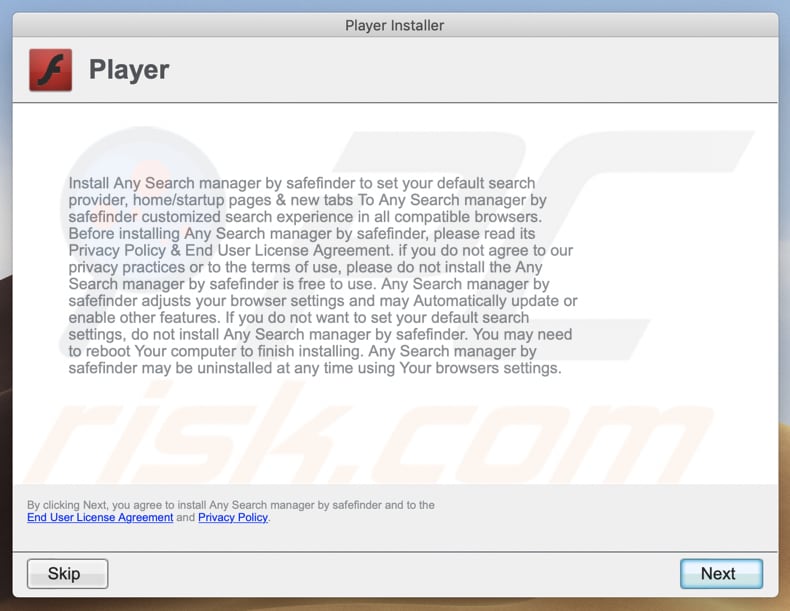
Okno pop-up wyświetlane po zakończeniu instalacji DisplayAdvice:
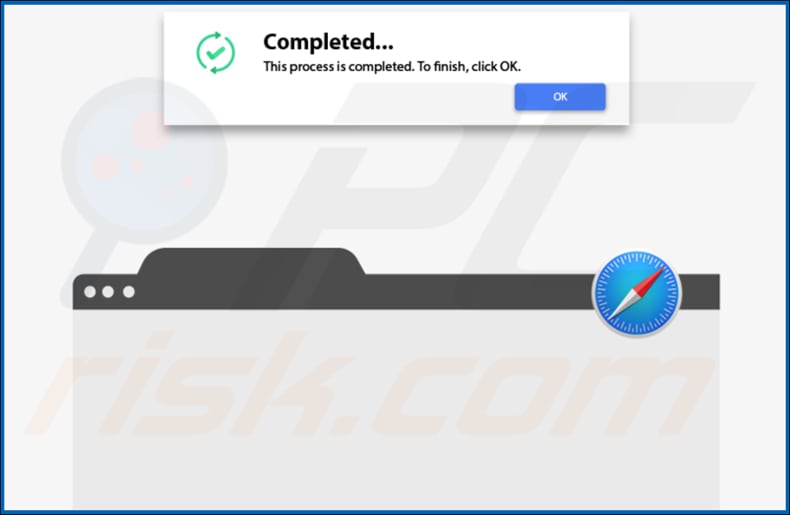
DisplayAdvice przekierowująca użytkowników do witryny Safe Finder poprzez akamaihd.net:

DisplayAdvice zainstalowana na Safari:
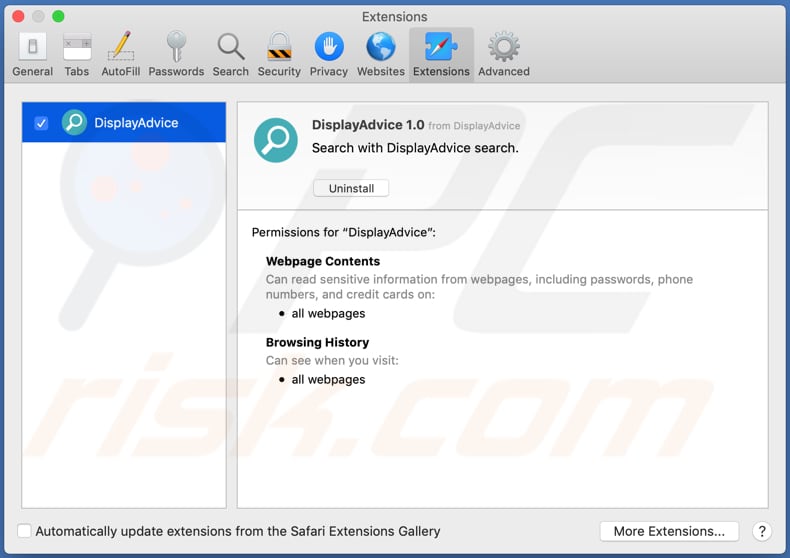
Folder DisplayAdvice:
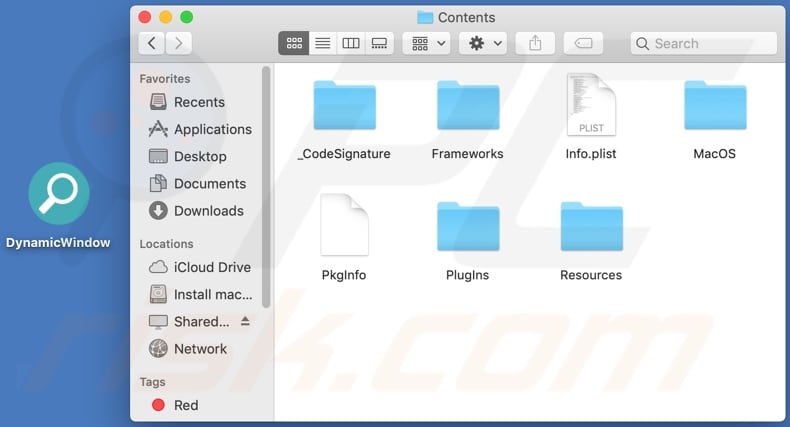
Natychmiastowe automatyczne usunięcie malware:
Ręczne usuwanie zagrożenia może być długim i skomplikowanym procesem, który wymaga zaawansowanych umiejętności obsługi komputera. Combo Cleaner to profesjonalne narzędzie do automatycznego usuwania malware, które jest zalecane do pozbycia się złośliwego oprogramowania. Pobierz je, klikając poniższy przycisk:
POBIERZ Combo CleanerPobierając jakiekolwiek oprogramowanie wyszczególnione na tej stronie zgadzasz się z naszą Polityką prywatności oraz Regulaminem. Aby korzystać z w pełni funkcjonalnego produktu, musisz kupić licencję na Combo Cleaner. Dostępny jest 7-dniowy bezpłatny okres próbny. Combo Cleaner jest własnością i jest zarządzane przez RCS LT, spółkę macierzystą PCRisk.
Szybkie menu:
- Czym jest DisplayAdvice?
- KROK 1. Usuwanie plików i folderów powiązanych z DisplayAdvice z OSX.
- KROK 2. Usuwanie reklam DisplayAdvice z Safari.
- KROK 3. Usuwanie adware DisplayAdvice z Google Chrome.
- KROK 4. Usuwanie reklam DisplayAdvice z Mozilla Firefox.
Film pokazujący, jak usunąć adware i porywaczy przeglądarki z komputera Mac:
Usuwanie adware DisplayAdvice:
Usuwanie potencjalnie niechcianych aplikacji powiązanych z DisplayAdvice z twojego folderu "Aplikacje":

Kliknij ikonę Finder. W oknie Finder wybierz "Aplikacje". W folderze aplikacji poszukaj "MPlayerX", "NicePlayer" lub innych podejrzanych aplikacji i przenieś je do Kosza. Po usunięciu potencjalnie niechcianych aplikacji, które powodują reklamy internetowe, przeskanuj swój Mac pod kątem wszelkich pozostałych niepożądanych składników.
POBIERZ narzędzie do usuwania złośliwego oprogramowania
Combo Cleaner sprawdza, czy twój komputer został zainfekowany. Aby korzystać z w pełni funkcjonalnego produktu, musisz kupić licencję na Combo Cleaner. Dostępny jest 7-dniowy bezpłatny okres próbny. Combo Cleaner jest własnością i jest zarządzane przez RCS LT, spółkę macierzystą PCRisk.
Usuwanie plików i folderów powiązanych z reklamy displayadvice:

Kliknij ikonę Finder na pasku menu, wybierz Idź i kliknij Idź do Folderu...
 Poszukaj plików wygenerowanych przez adware w folderze /Library/LaunchAgents:
Poszukaj plików wygenerowanych przez adware w folderze /Library/LaunchAgents:

W pasku Przejdź do Folderu... wpisz: /Library/LaunchAgents
 W folderze "LaunchAgents" poszukaj wszelkich ostatnio dodanych i podejrzanych plików oraz przenieś je do Kosza. Przykłady plików wygenerowanych przez adware - "installmac.AppRemoval.plist", "myppes.download.plist", "mykotlerino.ltvbit.plist", "kuklorest.update.plist" itd. Adware powszechnie instaluje wiele plików z tym samym rozszerzeniem.
W folderze "LaunchAgents" poszukaj wszelkich ostatnio dodanych i podejrzanych plików oraz przenieś je do Kosza. Przykłady plików wygenerowanych przez adware - "installmac.AppRemoval.plist", "myppes.download.plist", "mykotlerino.ltvbit.plist", "kuklorest.update.plist" itd. Adware powszechnie instaluje wiele plików z tym samym rozszerzeniem.
 Poszukaj plików wygenerowanych przez adware w folderze /Library/Application Support:
Poszukaj plików wygenerowanych przez adware w folderze /Library/Application Support:

W pasku Przejdź do Folderu... wpisz: /Library/Application Support

W folderze "Application Support" sprawdź wszelkie ostatnio dodane i podejrzane foldery. Przykładowo "MplayerX" lub "NicePlayer" oraz przenieś te foldery do Kosza..
 Poszukaj plików wygenerowanych przez adware w folderze ~/Library/LaunchAgents:
Poszukaj plików wygenerowanych przez adware w folderze ~/Library/LaunchAgents:

W pasku Przejdź do Folderu... i wpisz: ~/Library/LaunchAgents

W folderze "LaunchAgents" poszukaj wszelkich ostatnio dodanych i podejrzanych plików oraz przenieś je do Kosza. Przykłady plików wygenerowanych przez adware - "installmac.AppRemoval.plist", "myppes.download.plist", "mykotlerino.ltvbit.plist", "kuklorest.update.plist" itp. Adware powszechnie instaluje szereg plików z tym samym rozszerzeniem.
 Poszukaj plików wygenerowanych przez adware w folderze /Library/LaunchDaemons:
Poszukaj plików wygenerowanych przez adware w folderze /Library/LaunchDaemons:

W pasku Przejdź do Folderu... wpisz: /Library/LaunchDaemons
 W folderze "LaunchDaemons" poszukaj wszelkich podejrzanych plików. Przykładowo: "com.aoudad.net-preferences.plist", "com.myppes.net-preferences.plist", "com.kuklorest.net-preferences.plist", "com.avickUpd.plist" itp. oraz przenieś je do Kosza.
W folderze "LaunchDaemons" poszukaj wszelkich podejrzanych plików. Przykładowo: "com.aoudad.net-preferences.plist", "com.myppes.net-preferences.plist", "com.kuklorest.net-preferences.plist", "com.avickUpd.plist" itp. oraz przenieś je do Kosza.
 Przeskanuj swój Mac za pomocą Combo Cleaner:
Przeskanuj swój Mac za pomocą Combo Cleaner:
Jeśli wykonałeś wszystkie kroki we właściwej kolejności, twój Mac powinien być wolny od infekcji. Aby mieć pewność, że twój system nie jest zainfekowany, uruchom skanowanie przy użyciu programu Combo Cleaner Antivirus. Pobierz GO TUTAJ. Po pobraniu pliku kliknij dwukrotnie instalator combocleaner.dmg, w otwartym oknie przeciągnij i upuść ikonę Combo Cleaner na górze ikony aplikacji. Teraz otwórz starter i kliknij ikonę Combo Cleaner. Poczekaj, aż Combo Cleaner zaktualizuje bazę definicji wirusów i kliknij przycisk "Start Combo Scan" (Uruchom skanowanie Combo).

Combo Cleaner skanuje twój komputer Mac w poszukiwaniu infekcji malware. Jeśli skanowanie antywirusowe wyświetla "nie znaleziono żadnych zagrożeń" - oznacza to, że możesz kontynuować korzystanie z przewodnika usuwania. W przeciwnym razie, przed kontynuowaniem zaleca się usunięcie wszystkich wykrytych infekcji.

Po usunięciu plików i folderów wygenerowanych przez adware, kontynuuj w celu usunięcia złośliwych rozszerzeń ze swoich przeglądarek internetowych.
Usuwanie strony domowej i domyślnej wyszukiwarki reklamy displayadvice z przeglądarek internetowych:
 Usuwanie złośliwych rozszerzeń z Safari:
Usuwanie złośliwych rozszerzeń z Safari:
Usuwanie rozszerzeń powiązanych z reklamy displayadvice z Safari:

Otwórz przeglądarkę Safari. Z paska menu wybierz "Safari" i kliknij "Preferencje...".

W oknie "Preferencje" wybierz zakładkę "Rozszerzenia" i poszukaj wszelkich ostatnio zainstalowanych oraz podejrzanych rozszerzeń. Po ich zlokalizowaniu kliknij znajdujących się obok każdego z nich przycisk „Odinstaluj". Pamiętaj, że możesz bezpiecznie odinstalować wszystkie rozszerzenia ze swojej przeglądarki Safari – żadne z nich nie ma zasadniczego znaczenia dla jej prawidłowego działania.
- Jeśli w dalszym ciągu masz problemy z niechcianymi przekierowaniami przeglądarki oraz niechcianymi reklamami - Przywróć Safari.
 Usuwanie złośliwych wtyczek z Mozilla Firefox:
Usuwanie złośliwych wtyczek z Mozilla Firefox:
Usuwanie dodatków powiązanych z reklamy displayadvice z Mozilla Firefox:

Otwórz przeglądarkę Mozilla Firefox. W prawym górnym rogu ekranu kliknij przycisk "Otwórz Menu" (trzy linie poziome). W otwartym menu wybierz "Dodatki".

Wybierz zakładkę "Rozszerzenia" i poszukaj ostatnio zainstalowanych oraz podejrzanych dodatków. Po znalezieniu kliknij przycisk "Usuń" obok każdego z nich. Zauważ, że możesz bezpiecznie odinstalować wszystkie rozszerzenia z przeglądarki Mozilla Firefox – żadne z nich nie ma znaczącego wpływu na jej normalne działanie.
- Jeśli nadal doświadczasz problemów z przekierowaniami przeglądarki oraz niechcianymi reklamami - Przywróć Mozilla Firefox.
 Usuwanie złośliwych rozszerzeń z Google Chrome:
Usuwanie złośliwych rozszerzeń z Google Chrome:
Usuwanie dodatków powiązanych z reklamy displayadvice z Google Chrome:

Otwórz Google Chrome i kliknij przycisk "Menu Chrome" (trzy linie poziome) zlokalizowany w prawym górnym rogu okna przeglądarki. Z rozwijanego menu wybierz "Więcej narzędzi" oraz wybierz "Rozszerzenia".

W oknie "Rozszerzenia" poszukaj wszelkich ostatnio zainstalowanych i podejrzanych dodatków. Po znalezieniu kliknij przycisk "Kosz" obok każdego z nich. Zauważ, że możesz bezpiecznie odinstalować wszystkie rozszerzenia z przeglądarki Google Chrome – żadne z nich nie ma znaczącego wpływu na jej normalne działanie.
- Jeśli nadal doświadczasz problemów z przekierowaniami przeglądarki oraz niechcianymi reklamami - PrzywróćGoogle Chrome.
Udostępnij:

Tomas Meskauskas
Ekspert ds. bezpieczeństwa, profesjonalny analityk złośliwego oprogramowania
Jestem pasjonatem bezpieczeństwa komputerowego i technologii. Posiadam ponad 10-letnie doświadczenie w różnych firmach zajmujących się rozwiązywaniem problemów technicznych i bezpieczeństwem Internetu. Od 2010 roku pracuję jako autor i redaktor Pcrisk. Śledź mnie na Twitter i LinkedIn, aby być na bieżąco z najnowszymi zagrożeniami bezpieczeństwa online.
Portal bezpieczeństwa PCrisk jest prowadzony przez firmę RCS LT.
Połączone siły badaczy bezpieczeństwa pomagają edukować użytkowników komputerów na temat najnowszych zagrożeń bezpieczeństwa w Internecie. Więcej informacji o firmie RCS LT.
Nasze poradniki usuwania malware są bezpłatne. Jednak, jeśli chciałbyś nas wspomóc, prosimy o przesłanie nam dotacji.
Przekaż darowiznęPortal bezpieczeństwa PCrisk jest prowadzony przez firmę RCS LT.
Połączone siły badaczy bezpieczeństwa pomagają edukować użytkowników komputerów na temat najnowszych zagrożeń bezpieczeństwa w Internecie. Więcej informacji o firmie RCS LT.
Nasze poradniki usuwania malware są bezpłatne. Jednak, jeśli chciałbyś nas wspomóc, prosimy o przesłanie nam dotacji.
Przekaż darowiznę
▼ Pokaż dyskusję